Photoshop轻松绘制制作ipad平板电脑
来源:未知
作者:bbs.16xx8.com
学习:3560人次
作者:佚名 出处:98ps 作者:yuzh5201
本教程主要使用Photoshop绘制逼真的IPAD平板电脑,本来想追个潮流做一个用Photoshop绘制ipad的教程,绘制是简单,可是做教程就麻烦了,要截图,要说明,要照顾听众,搞了3个多小时,弄的我精疲力尽,耗尽我所有耐心。下面一起来学习吧。
先看看效果图
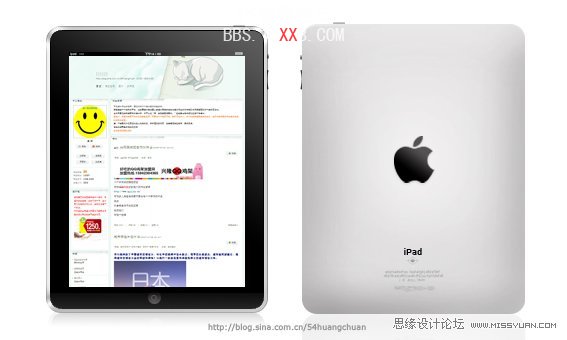
1.新建文件,大小如图。
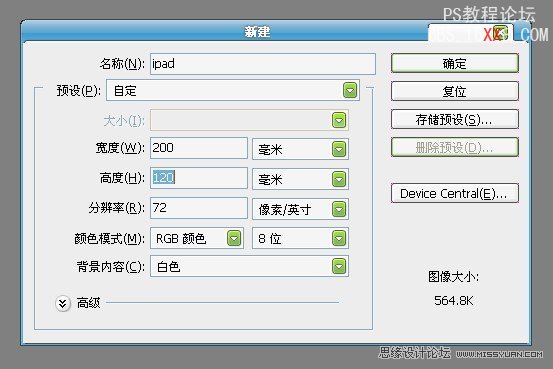
2.新建一层,用形状工具画一个倒角矩形,半径为15。并填充任意颜色都可以。
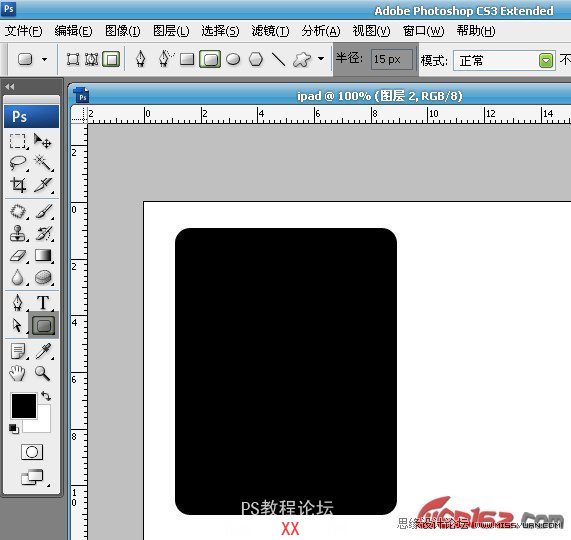
3.按住ctrl,单击黑色图层,选中矩形,执行选择—修改—收缩区域,如图。不同版本photosho叫法不同。

4.新建一层,将刚才收缩区域填充黑色,对底层矩形执行图层样式的命令,如图。
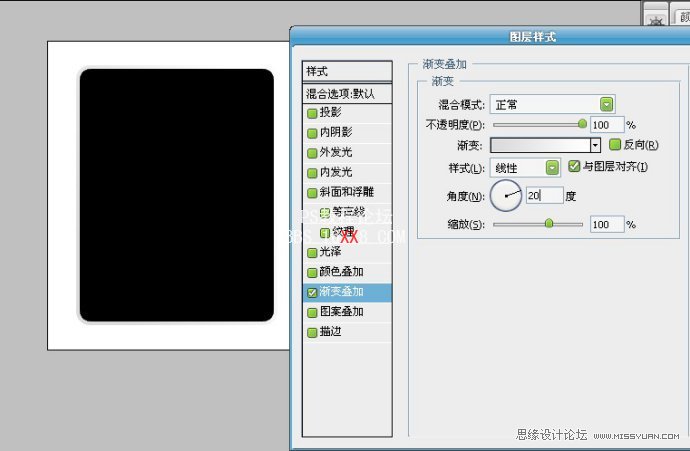


5.为上面一层矩形添加黑色到深灰色渐变,此层为ipad的玻璃镜面效果。
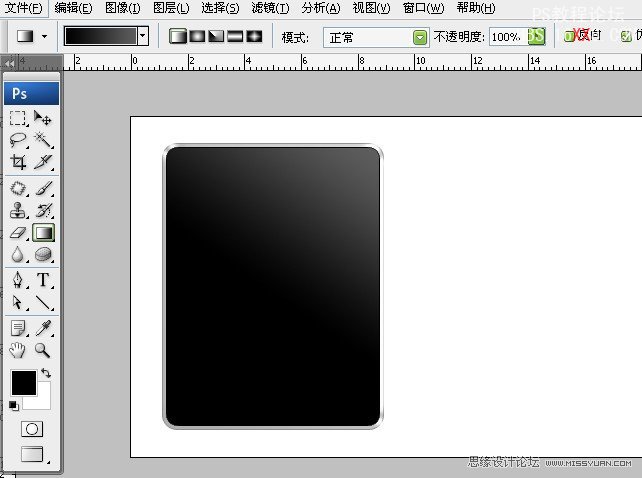
6.用选择工具画一个矩形作为ipad的屏幕,选择一个图片(这里选择了我博客的网页界面),确保选择区域在,按ctrl+shif+v,图片直接进入到选择区域,调整到合适大小,这个小技巧要记牢哦,非常有用。
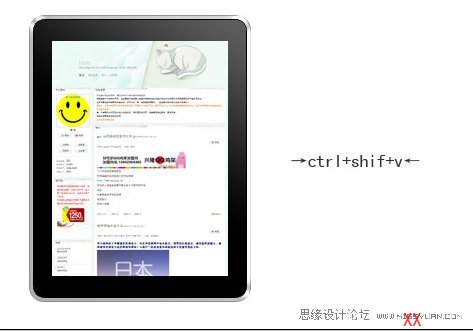
7.新建一层,在屏幕下方画一个圆形,添加深灰色到黑色渐变,调整不透明度到自己满意为止。

8.新建一层,在圆形区域上面画一个倒角矩形,填充深灰色,为倒角矩形添加一个浅灰色描边的图层样式。
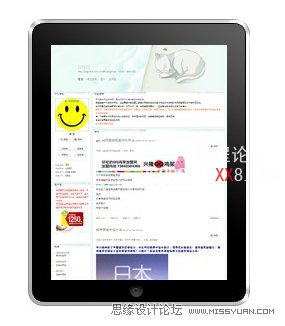
9.绘制顶部和右上部3个按钮,顶部按钮可以用倒角矩形,右上部第一个用半圆,右上部第二个可以用钢笔工具画一个图形,钢笔工具用法这里不做详细讲解,下面我会链接一个钢笔工具教程。

10.绘制屏幕上方的状态栏,一些文字和电池符号。

11.做出倒影。
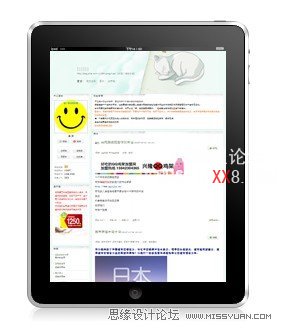
12.绘制背面,用倒角画出矩形。

13.用加深工具绘制四周,胡乱一通的打上文字,苹果标志可以到网上下载素材,我这里用的自定义形状,也是在网上下的,非常方便。

14.为标志添加黑色到深灰色渐变,把刚才做的按钮复制一个到这里,背部也完成。

15.大功告成。
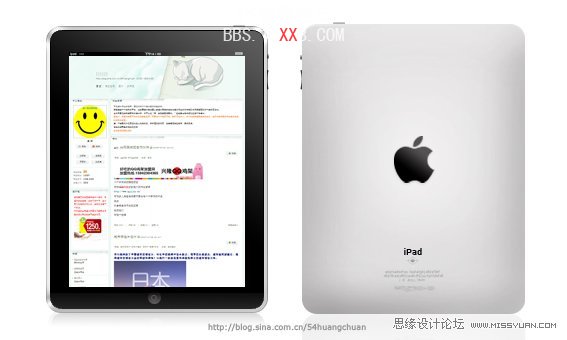
学习 · 提示
相关教程
关注大神微博加入>>
网友求助,请回答!







